Através do serviço online Dbinbox, usuários cadastrados no Dropbox podem autorizar que outras pessoas, sem perfil no serviço de nuvem, enviem arquivos rapidamente para sua conta.
Oficialmente o Dropbox não oferece esta função em suas ferramentas, mas o sistema de armazenamento permite que aplicativos externos, como é o caso do Dbinbox, sejam vinculados ao perfil de seus usuários. Para conseguir realizar todas as configurações necessárias e aproveitar essa função, confira o tutorial que o TechTudo preparou.

Como permitir que pessoas sem perfil no Dropbox enviem arquivos para sua conta (Foto: Reprodução/Android Guys)
Vinculando o Dbinbox ao Dropobox
Passo 1. Acesse a página inicial do Dbinbox e insira seu nome de usuário do Dropbox. Em seguida, clique em “Link with Dropbox” (em português, linkar com Dropbox). Feito isso, você será redirecionado a sua conta no Dropbox para permitir que o aplicativo seja vinculado;
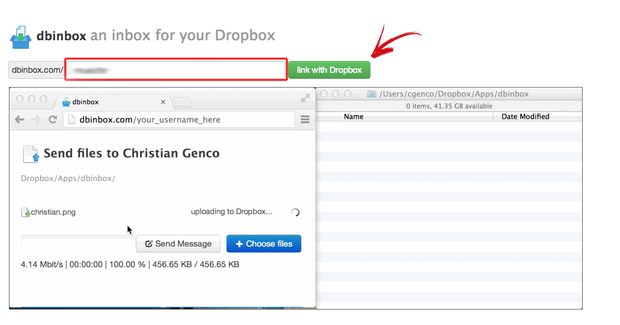
Vinculando o Dbinbox ao Dropbox (Foto: Reprodução/Marvin Costa)
Passo 2. Caso não esteja logado no Dropobox, acesse sua conta;
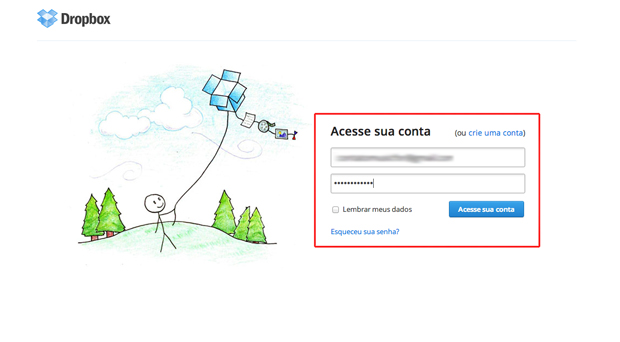
Vinculando a conta do Dropbox ao Dbinbox (Foto: Reprodução/Marvin Costa)
Passo 3. Clique em “Allow” para que o Dbinbox seja vinculado a sua conta no Dropbox;
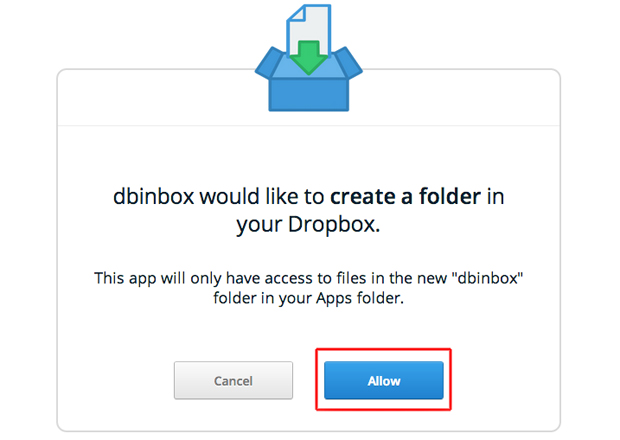
Permitindo o acesso do Dbinbox ao Dropbox (Foto: Reprodução/Marvin Costa)
Passo 4. Uma nova janela se abrirá contendo um link fornecido pelo Dbinbox. Copie e guarde este link. Você deve usá-lo sempre que uma pessoa sem conta no Dropbox quiser compartilhar um arquivo com você;
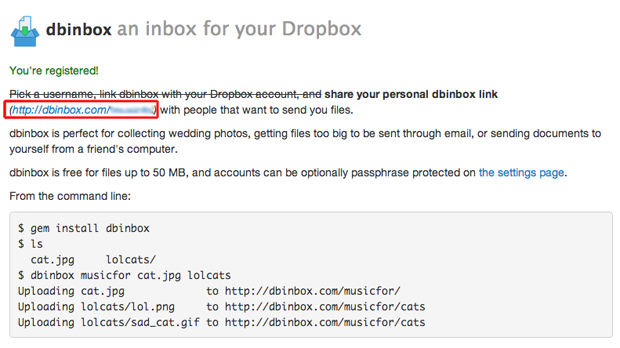
Copiando seu link pessoal de compartilhamento do Dbinbox (Foto: Reprodução/Marvin Costa)
Passo 5. Agora, seu Dropbox possui uma pasta chamada “Apps”. Dentro dela há uma pasta do Dbinbox, além de outros eventuais aplicativos vinculados ao Dropbox. Quando um amigo te enviar algum arquivo, esse arquivo poderá ser encontrado dentro desta pasta.

CINCO!!!
Enviando um arquivo para o Drobox com o Dbinbox
Passo 1. Quando receber de um amigo um link do Dbinbox vinculado a uma conta Dropbox, uma janela aparecerá. Clique nela para fazer o upload do arquivo que deseja enviar;
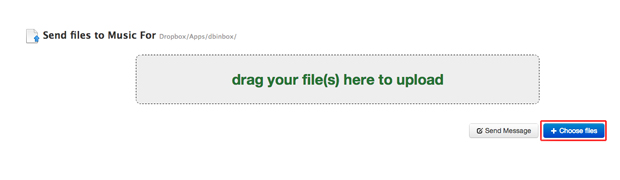
Enviando um arquivo para o Dropbox pelo Dbinbox (Foto: Reprodução/Marvin Costa)
Passo 2. Aguarde até que o arquivo seja carregado e enviado para o Dropbox de seu amigo.
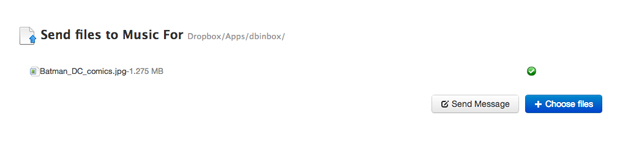
O arquivo foi enviado para o Dropbox utilizando o Dbinbox (Foto: Reprodução/Marvin Costa)
Pronto! Se você seguiu corretamente nosso tutorial, poderá enviar seu link personalizado pelo Dbinbox para seus amigos e receber dos seus amigos arquivos no seu próprio Dropbox.
Tem dúvidas sobre tecnologia? Comente no Fórum do TechTudo!
Até o próximo Melhor do Planeta
Fonte: http://www.techtudo.com.br/dicas-e-tutoriais/noticia/2013/09/como-permitir-que-pessoas-sem-conta-no-dropbox-enviem-arquivos-para-nuvem.html

Nenhum comentário:
Postar um comentário